在Mac中创建自动图像转换文件夹的指南
步骤1: 在系统上打开“ Automator”应用程序。您可以通过转到“应用程序”文件夹或从启动器来实现。您还可以按Command +空格键,然后在Spotlight搜索中键入Automator打开应用程序。
步骤2: 打开应用程序后,从左上角选择“新建文档”按钮。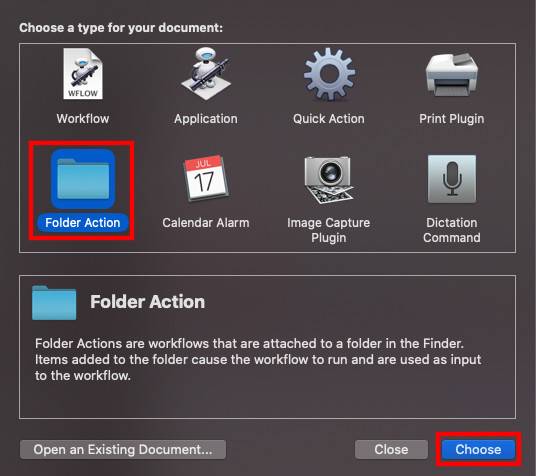
步骤3: 现在将要求您选择文档类型。在给定的选项中,单击“文件夹操作”,然后单击右下角的“选择”。
步骤4: 在工作流区域的顶部,单击“文件夹操作接收添加到的文件和文件夹:”旁边的下拉菜单,然后选择“其他…”。

步骤5: 现在,选择您要归因于图像转换过程的文件夹。
第6步:从最左侧边栏中的“图库”选项,选择“照片”。
步骤7:从“操作”列中,将“更改图像类型”拖到右侧的工作流区域。
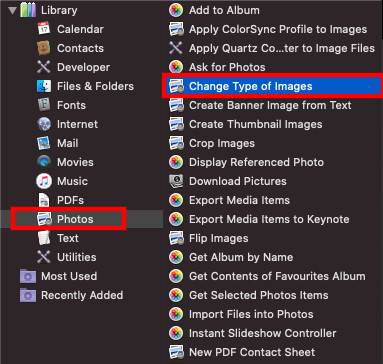
步骤8:现在将询问您是否要转换放置在文件夹中的图像副本并保存原件,请选择“添加”。如果要转换原始图像,请选择“不添加”。
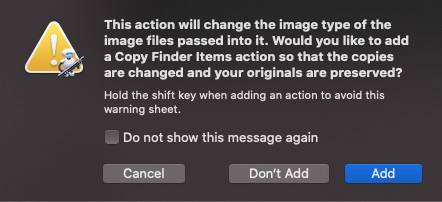
步骤9: 在“更改图像类型”操作面板中,选择要将图像转换为的格式类型。在这里,我们选择JPG。

步骤10:现在,在菜单栏中,选择File(文件)> Save(保存)…或按Command-S。将文件操作命名为任意名称,然后单击“保存”。
而已。现在,只要要将图像转换为JPG格式,只需将文件拖放到此文件夹中,即可自动完成该过程。您还可以使用其他操作(例如“快速操作”和“应用程序”)执行相同的操作。有关更多信息,将在以后的指南中介绍。
正文完